So exportieren sie daten aus sas in eine csv-datei (mit beispielen)
Mit proc export können Sie Daten schnell von SAS in eine CSV-Datei exportieren.
Dieses Verfahren verwendet die folgende grundlegende Syntax:
/*export data to file called data.csv*/ proc export data =my_data outfile ="/home/u13181/data.csv" dbms =csv replace ; run ;
Hier erfahren Sie, was jede Zeile bewirkt:
- data : Name des zu exportierenden Datensatzes
- outfile : Speicherort zum Exportieren der CSV-Datei
- dmbs : Dateiformat, das für den Export verwendet werden soll
- ersetzen : Ersetzt die Datei, falls sie bereits vorhanden ist
Die folgenden Beispiele zeigen, wie Sie diese Funktion in der Praxis nutzen können.
Verwandte Themen: So exportieren Sie Daten von SAS nach Excel
Beispiel 1: Exportieren Sie einen Datensatz in das CSV-Format mit Standardeinstellungen
Nehmen wir an, wir haben den folgenden Datensatz in SAS:
/*create dataset*/ data my_data; inputABC ; datalines ; 1 4 76 2 3 49 2 3 85 4 5 88 2 2 90 4 6 78 5 9 80 ; run ; /*view dataset*/ proc print data =my_data;
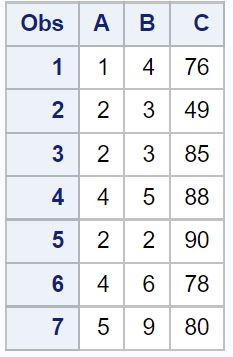
Wir können den folgenden Code verwenden, um diesen Datensatz in eine CSV-Datei namens data.csv zu exportieren:
/*export dataset*/ proc export data =my_data outfile ="/home/u13181/data.csv" dbms =csv replace ; run ;
Ich kann dann zu dem Speicherort auf meinem Computer navigieren, an den ich die Datei exportiert habe, und sie anzeigen:
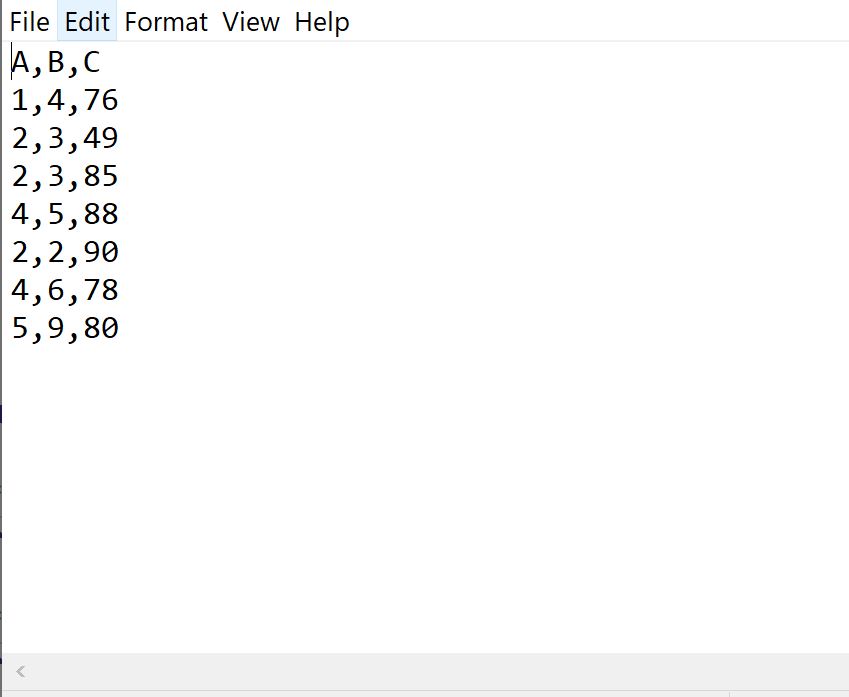
Die Daten in der CSV-Datei entsprechen dem SAS-Datensatz.
Beispiel 2: Exportieren eines Datensatzes in CSV mit benutzerdefinierten Einstellungen
Sie können auch die Argumente delimiter und putnames verwenden, um das Trennzeichen zu ändern, das die Werte trennt, und die Kopfzeile aus dem Datensatz zu entfernen.
Der folgende Code zeigt beispielsweise, wie ein SAS-Datensatz mit einem Semikolon als Trennzeichen und ohne Kopfzeile in eine CSV-Datei exportiert wird:
/*export dataset*/ proc export data =my_data outfile ="/home/u13181/data.csv" dbms =csv replace ; delimit =";"; putnames =NO; run ;
Ich kann dann zu dem Speicherort auf meinem Computer navigieren, an den ich die Datei exportiert habe, und sie anzeigen:
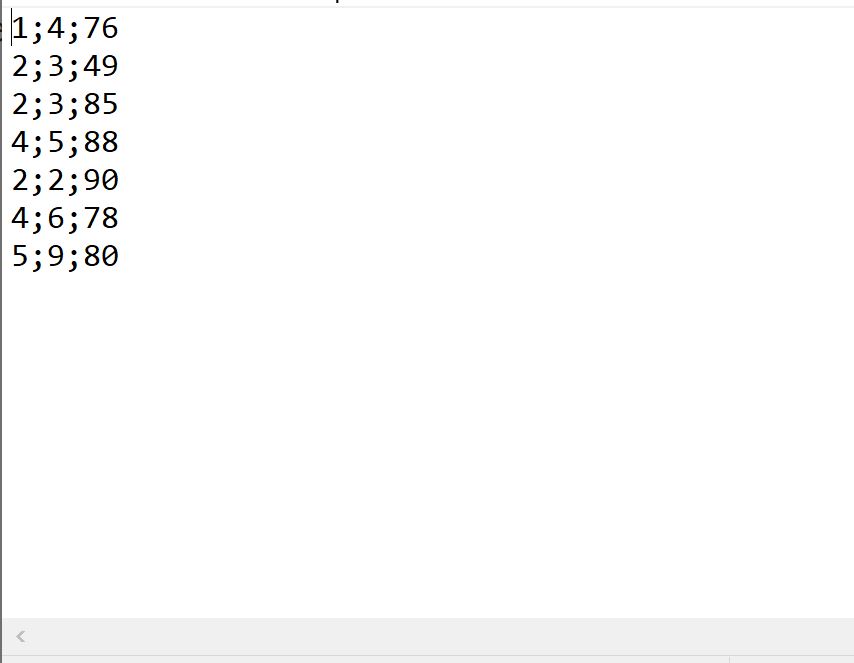
Beachten Sie, dass die Kopfzeile entfernt wurde und die Werte durch Semikolons statt durch Kommas getrennt werden.
Zusätzliche Ressourcen
In den folgenden Tutorials wird erläutert, wie Sie andere häufige Aufgaben in SAS ausführen:
So normalisieren Sie Daten in SAS
So benennen Sie Variablen in SAS um
So entfernen Sie Duplikate in SAS
So ersetzen Sie fehlende Werte in SAS durch Null